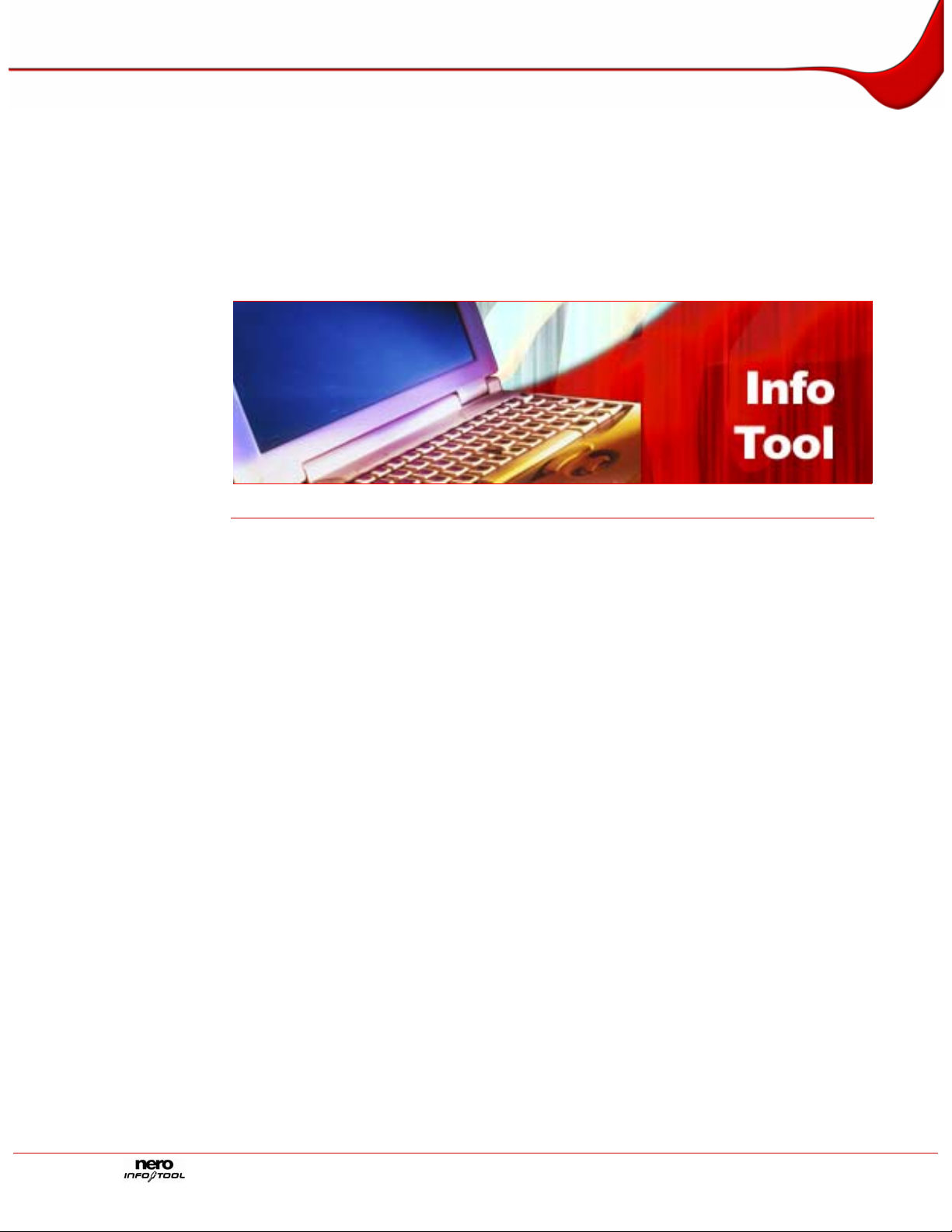
Handbuch Nero InfoTool
Nero AG
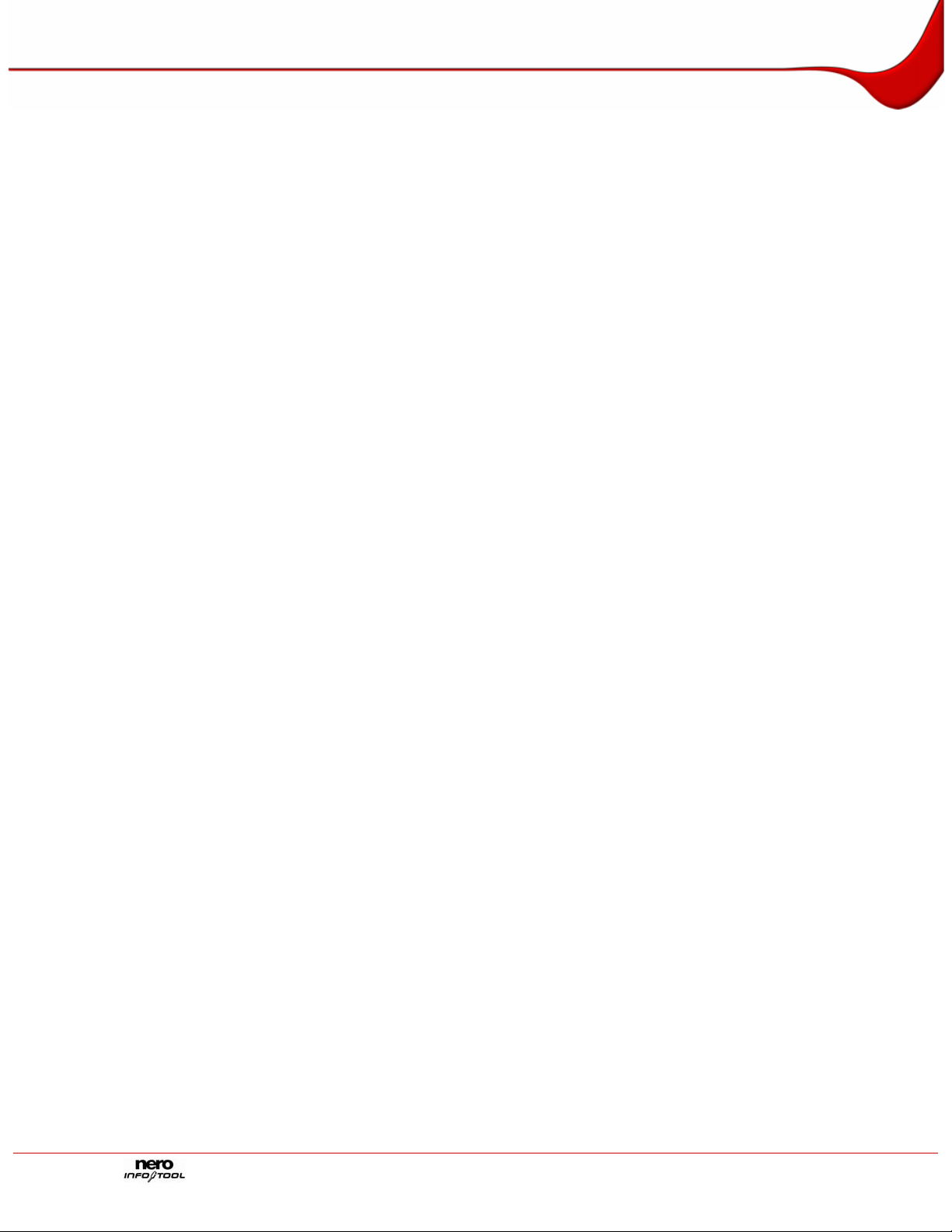
Informationen zu Urheberrecht und Marken
Das Handbuch für Nero InfoTool und alle Inhalte sind urheberrechtlich geschützt und
Eigentum der Nero AG. Alle Rechte vorbehalten. Dieses Handbuch enthält Materialien, die
durch international geltendes Urheberrecht geschützt sind. Ohne ausdrückliche schriftliche
Genehmigung der Nero AG darf dieses Handbuch weder vollständig noch in Auszügen
reproduziert, übertragen oder auf sonstige Weise vervielfältigt werden.
Die Nero AG weist jegliche Ansprüche ab, die über Gewährleistungsrechte hinausgehen. Die
Nero AG übernimmt keine Haftung für die Richtigkeit des Inhalts des Nero InfoTool
Handbuchs. Der Inhalt der mitgelieferten Software sowie des Nero InfoTool Handbuchs kann
ohne Ankündigung geändert werden.
Alle Markennamen und Marken sind Eigentum der jeweiligen Inhaber.
Alle Marken dienen lediglich der Information.
© 2006 urheberrechtlich geschützt durch die Nero AG, Karlsbad, Deutschland.
REV 1.0, SW 4.2.0.0
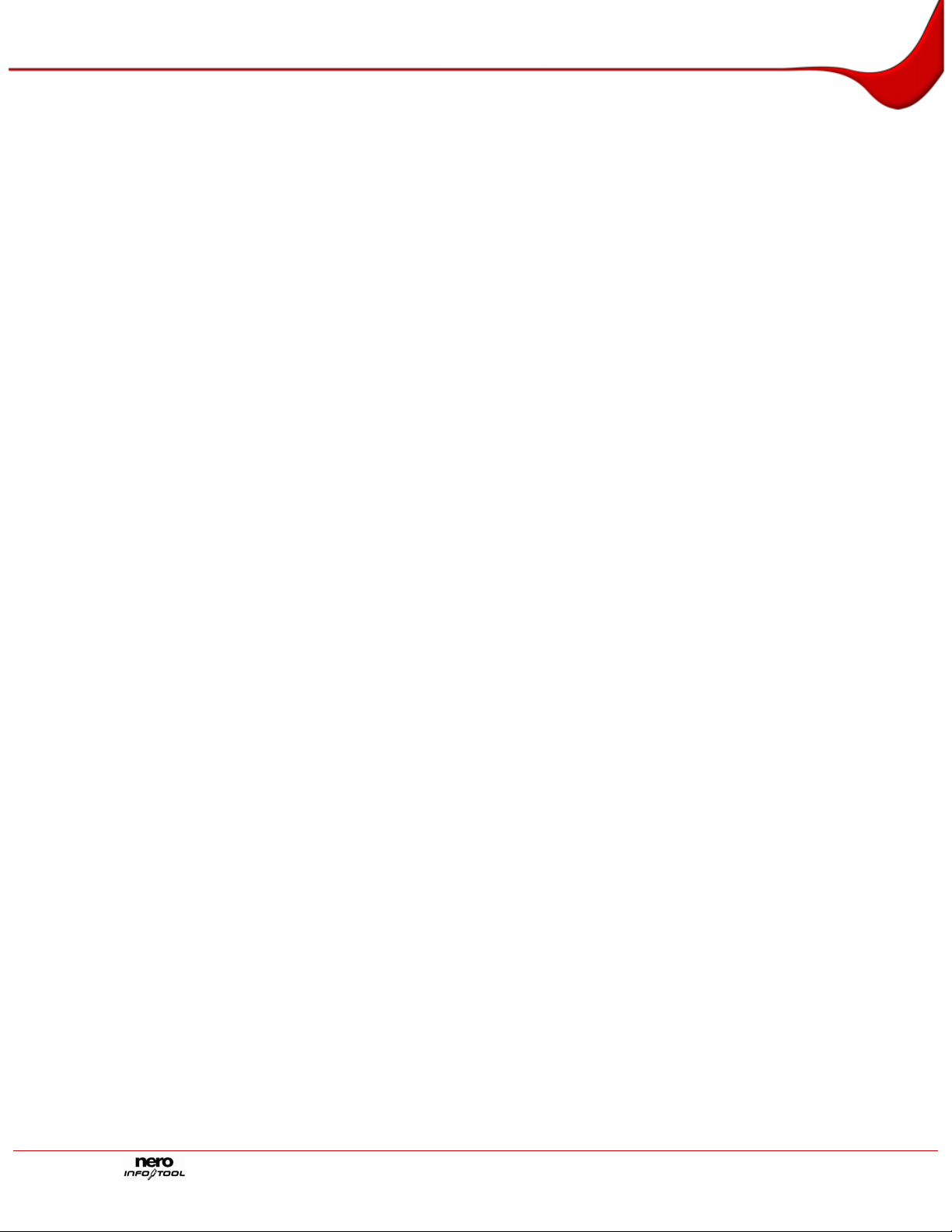
Inhaltsverzeichnis
Inhaltsverzeichnis
1 Allgemeine Informationen 4
1.1 Über das Handbuch 4
1.2 Über Nero InfoTool 4
2 Technische Informationen 5
2.1 Systemvoraussetzungen 5
3 Programmstart 6
3.1 Nero InfoTool über Nero StartSmart starten 6
3.2 Nero InfoTool direkt starten 6
4 Nero InfoTool 7
4.1 Protokoll speichern oder drucken 9
4.1.1 Protokoll speichern 9
4.1.2 Protokoll drucken 9
4.2 Protokoll aktualisieren 10
4.3 Sprache ändern 10
5 Abbildungsverzeichnis 11
6 Stichwortverzeichnis 12
7 Kontakt 13
Seite 3
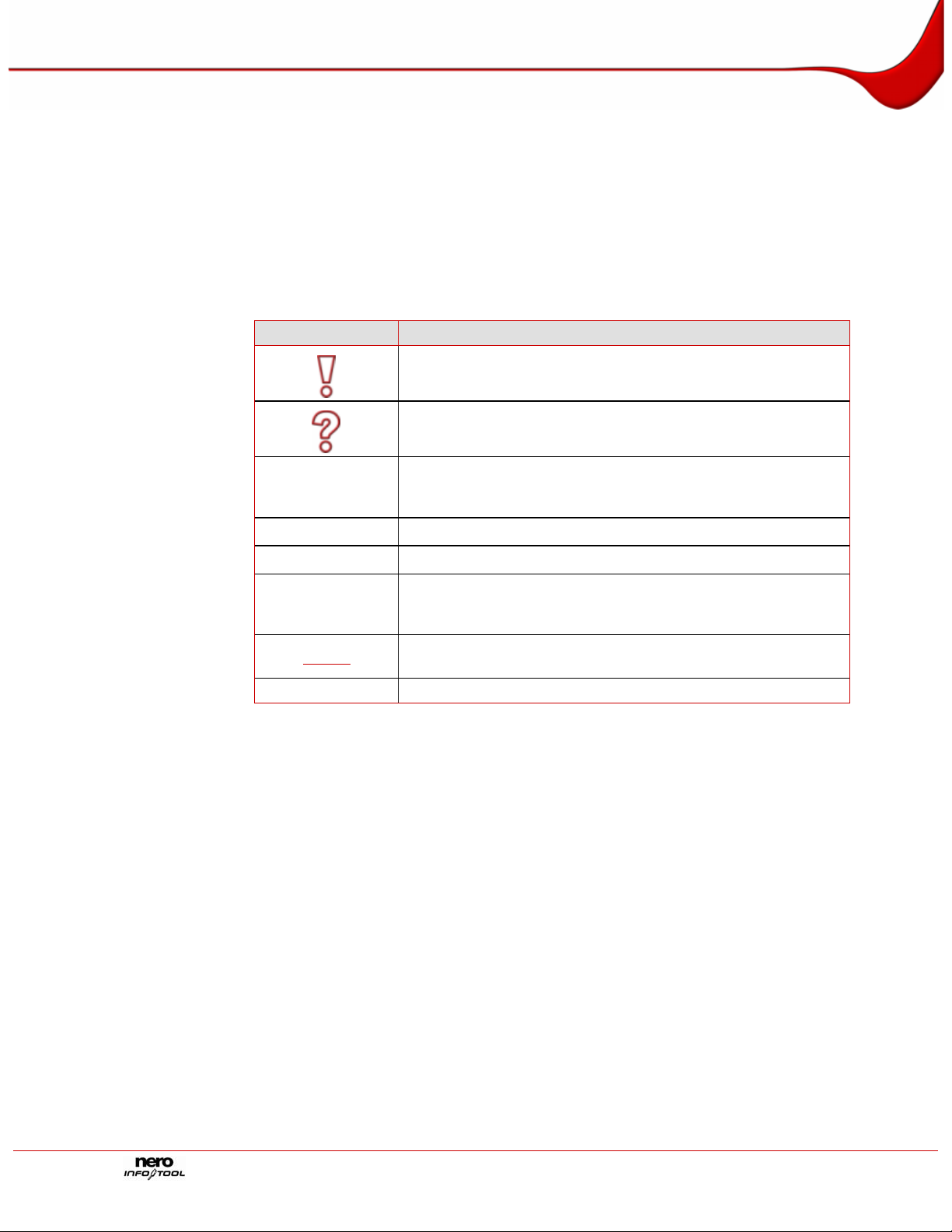
Inhaltsverzeichnis
1 Allgemeine Informationen
1.1 Über das Handbuch
Dieses Handbuch richtet sich an alle Anwender, die sich über den Umgang mit Nero
InfoTool informieren wollen. Dazu orientiert es sich an Handlungen und erläutert Schritt für
Schritt, wie Sie zu einem bestimmten Ziel gelangen.
Um dieses Handbuch optimal zu nutzen, beachten Sie bitte folgende Konventionen:
Kennzeichnung Bedeutung
Kennzeichnet Warnungen, Voraussetzungen oder unbedingt zu
1. Starten Sie…
Æ
Î
OK
Kapitel
[…] Kennzeichnet Tastaturkürzel zur Eingabe von Befehlen.
beachtende Hinweise.
Kennzeichnet Zusatzinformationen oder Hinweise.
Die Ziffer am Beginn einer Zeile kennzeichnet eine Handlungsaufforderung. Führen Sie diese in der festgelegten Reihenfolge
aus.
Kennzeichnet ein Zwischenergebnis.
Kennzeichnet ein Ergebnis.
Kennzeichnet Textpassagen oder Schaltflächen, die in der
Programmoberfläche erscheinen. Sie werden in Fettdruck dargestellt.
Kennzeichnet Verweise zu anderen Kapiteln. Sie werden als
Links ausgeführt und rot unterstrichen dargestellt.
1.2 Über Nero InfoTool
Mit Nero InfoTool können Sie Informationen über die wichtigsten Eigenschaften der installierten Laufwerke, eingelegten Disks, die installierte Software und vieles mehr abrufen.
Sie erhalten ausführliche Daten über Laufwerkseigenschaften wie Firmware, Puffergröße,
Seriennummer, Produktionsdatum und bei DVD-Laufwerken den aktuellen Ländercodestatus. Darüber hinaus informiert Sie Nero InfoTool über Namen und Versionsnummern des
Betriebssystems, des ASPI-Managers und der installierten Brennapplikationen sowie über
die Hardwarekonfiguration des Computers.
Seite 4

Inhaltsverzeichnis
2 Technische Informationen
2.1 Systemvoraussetzungen
Nero InfoTool wird zusammen mit der Nero Suite installiert. Es gelten dieselben Systemvoraussetzungen. Ausführliche Informationen über die Systemvoraussetzungen finden Sie
im Nero QuickStartGuide.
Seite 5

Inhaltsverzeichnis
3 Programmstart
3.1 Nero InfoTool über Nero StartSmart starten
Um Nero InfoTool über Nero StartSmart zu starten, gehen Sie wie folgt vor:
1. Klicken Sie auf das Symbol Nero StartSmart.
Æ Das Fenster von Nero StartSmart wird geöffnet.
2. Klicken Sie auf die Pfeil-Schaltfläche am linken Fensterrand.
Æ Der erweiterte Bereich wird geöffnet.
3. Wählen Sie in der Auswahlliste Anwendungen den Eintrag Nero InfoTool.
Æ
Das Fenster Nero InfoTool wird geöffnet.
Î Sie haben Nero InfoTool über Nero StartSmart gestartet.
3.2 Nero InfoTool direkt starten
Um Nero InfoTool direkt zu starten, gehen Sie wie folgt vor:
Falls Sie das Windows-XP-Startmenü verwenden, klicken Sie auf da
1. s Menü Start > Alle
Programme > Nero 7 (Premium) > Werkzeuge > Nero InfoTool.
Falls Sie das klassische Startmenü verwenden, klicken Sie auf das
Programme > Nero 7 (Premium) > Werkzeug
Æ Das Fenster Nero InfoTool wird geöffnet.
Î Sie haben Nero InfoTool gestartet.
Abb. 1: Nero StartSmart
Menü Start >
e > Nero InfoTool.
Seite 6

Inhaltsverzeichnis
4 Nero InfoTool
Abb. 2: Fenster Nero Infotool; Registerkarte Laufwerk
Im Fenster Nero InfoTool haben Sie folgende Einstellungsmöglichkeiten:
Laufwerk-Auswahlliste Stellt alle angeschlossenen Rekorder zur Auswahl.
Schaltfläche
Speichern
Schaltfläche Drucken
Schaltfläche
Aktualisieren
Schaltfläche
Optionen
Schaltfläche
Verlassen
Öffnet das Fenster Nero InfoTool – Speichern/Drucken und
speichert das Protokoll, das Nero InfoTool erstellt.
Öffnet das Fenster Nero InfoTool – Speichern/Drucken und
druckt das Protokoll, das InfoTool erstellt.
Aktualisiert das Protokoll, das InfoTool erstellt.
Gibt die Sprache der Applikation und die Sprache des
Protokolls an.
Schließt Nero InfoTool.
Registerkarte Laufwerk
Bereich Allgemein Zeigt allgemeine Informationen zum installierten Rekorder an.
Bereich Unterstützte
Lesefunktionen
Zeigt die Formate an, die der installierte Rekorder lesen kann.
Bereich Unterstützte
Schreibfunktionen
Bereich DVD-Funk-
tionen
Zeigt die Formate an, die der installierte Rekorder schreiben
kann.
Zeigt zusätzliche Funktionen des Rekorders zum Brennen von
DVDs an.
Seite 7

Inhaltsverzeichnis
Registerkarte Disk
Bereich Allgemein
Bereich Erweiterte
Informationen
Bereich Inhalt
Zeigt allgemeine Informationen zur eingelegten Disk an, wie
z.B. Typ oder Kapazität.
Zeigt erweiterte Informationen zur eingelegten Disk an, wie
z.B. die Anzahl der auf der CD enthaltenen Tracks und
Sessions.
Zeigt Informationen zum Inhalt der eingelegten Disk an, wie
z.B. den Namen oder das Brenndatum der Disk.
Registerkarte Konfiguration
Auswahlbaum
Bereich Treiber-
informationen
Zeigt den oder die Treiber des ausgewählten Übereintrags an,
nachdem dieser aufgeklappt wurde.
Zeigt, entsprechend der Auswahl des Treibers im
Auswahlbaum, Informationen zu diesem an.
Registerkarte Software
Softwareliste
Zeigt die Versionsnummern der installierten Nero
Applikationen an.
Registerkarte Treiber
Treiberbereich Zeigt alle auf dem Rechner installierten Software-Treiber an.
Bereich
Video-Codecs
Bereich
Audio-Codecs
Zeigt alle auf dem Rechner installierten Video-Codecs an.
Zeigt alle auf dem Rechner installierten Audio-Codecs an.
Registerkarte Hardware
Bereich System Zeigt Informationen zu der Hardware des Computers an.
Bereich Peripherie-
geräte
Zeigt Informationen zu den Peripheriegeräten des Computers
an, wie z.B. Audioausgabegeräte.
Registerkarte System
Bereich System-
informationen
Zeigt Informationen zum installierten Betriebssystem, der
DirectX-Version und dem Browser an.
Seite 8

Inhaltsverzeichnis
4.1 Protokoll speichern oder drucken
Wenn Sie Nero InfoTool geöffnet haben, wie in Kapitel Programmstart beschrieben, erstellt
die Applikation automatisch ein Protokoll. Das erstellte Protokoll können Sie speichern oder
ausdrucken.
4.1.1 Protokoll speichern
Um das Protokoll zu speichern, gehen Sie wie folgt vor:
1. Wenn Sie das Protokoll speichern wollen, klicken Sie auf die Schaltfläche Speichern.
Æ Das Fenster Nero InfoTool – Speichern/Drucken wird geöffnet.
2. Wenn Sie Informationen über bestimmte Bereiche nicht mit abspeichern wollen:
1. Deaktivieren Sie die Kontrollkästchen der Bereiche, die Sie nicht mit abspeichern wollen
im Kontrollkästchenbereich des Fensters
2. Wenn Sie sehen wollen, wie das Protokoll ohne die deaktivierten Bereiche dargestellt
wird, klicken Sie auf die Schaltfläche
Æ Die Ansicht des Protokolls wird aktualisiert.
Vorschau.
Nero InfoTool – Speichern/Drucken.
3. Klicken Sie auf die Schaltfläche Speichern.
4. Wählen Sie das gewünschte Verzeichnis aus, in dem das Protokoll gespeichert werd
5. Dateiname den Namen ein, unter dem das Protokoll
4.1.2 Protok
1.
2.
Wenn Sie Informationen über bestimmte Bereiche nicht mit abspeichern wollen:
Æ Das Fenster Speichern unter wird geöffnet.
en soll.
Geben Sie in das Eingabefeld
chert werden soll.
gespei
Î Sie haben das Protokoll als Textdatei gespeichert.
oll drucken
Um das Protokoll zu drucken, gehen Sie wie folgt vor:
Wenn Sie das Protokoll drucken wollen, klicken Sie auf die Schaltfläch
Æ Das Fenster Nero InfoTool – Speichern/Drucken wird geöffnet.
1. Deaktivieren Sie die Kontrollkästchen de wollen
im Kontrollkästchenbereich des Fensters
Wenn Sie sehen wollen, wie das Protokoll ohne d
2. ie deaktivierten Bereiche dargestellt
wird, klicken Sie auf die Schaltfläche Vorschau.
Æ Die Ansicht des Protokolls wird aktu
r Bereiche, die Sie nicht mit ausdrucken
Nero InfoTool – Speichern/Drucken.
alisiert.
e Drucken.
3. .
Klicken Sie auf die Schaltfläche Drucken
Æ Das Fenster Drucken wird geöffnet.
4. Weis en zu und klicken auf die Schaltfläche
en Sie die gewünschten Druckeinstellung
c
Dru ken.
Î Sie haben das Protokoll gedruckt.
Seite 9

Inhaltsverzeichnis
4.2 Protokoll aktualisieren
Um das Protokoll zu aktualisieren, gehen Sie wie folgt vor:
1. Klicken Sie auf die Schaltfläche Protokoll aktualisieren.
Î Das Fenster Nero InfoTool – Abrufen von Informationen wird geöffnet. Sie haben
das Protokoll aktualisiert.
4.3 Sprache ändern
Um die Sprache von Nero InfoTool und des Protokolls zu ändern, gehen Sie wie folgt vor:
1. Klicken Sie auf die Schaltfläche Optionen.
Æ Das Fenster Optionen wird geöffnet.
2.
Wählen Sie im Auswahlmenü Sprache die gewünschte Sprache aus und bestätigen Sie die
Auswahl.
3. Starten Sie Nero InfoTool neu, um die Änderung der Sprache zu speichern.
Î Sie haben die Sprache geändert.
Seite 10

Inhaltsverzeichnis
5 Abbildungsverzeichnis
Abb. 1: Nero StartSmart.....................................................................................................................................6
Abb. 2: Fenster Nero Infotool; Registerkarte Laufwerk...................................................................................7
Seite 11

Inhaltsverzeichnis
6 Stichwortverzeichnis
B
Browser........................................................................8
C
Codec
Audio.....................................................................................8
Video.....................................................................................8
D
DirectX
Version..................................................................................8
Programmstart..............................................................6
Protokoll
aktualisieren........................................................................10
drucken.................................................................................9
speichern.............................................................................. 9
S
Schreibfunktionen.........................................................7
Sprache
ändern................................................................................. 10
Systemvoraussetzungen...............................................5
E
Einstellungsmöglichkeiten ............................................7
K
Kontakt .......................................................................13
Konventionen................................................................4
L
Lesefunktionen.............................................................7
P
Peripheriegeräte...........................................................8
T
Treiber
Hardware.............................................................................. 8
Software................................................................................ 8
V
Versionsnummer...........................................................8
Vorschau.......................................................................9
Z
Zielgruppe.....................................................................4
Seite 12

Inhaltsverzeichnis
7 Kontakt
Nero InfoTool ist ein Produkt der Nero AG.
Nero AG
Im Stöckmädle 18
76307 Karlsbad
Deutschland
Internet:
Hilfe:
E-Mail:
Hotline:
Fax:
www.nero.com
http://support.nero.com
techsupport@nero.com
0900 5203220 (1,86 €/Min – aus Deutschland)
0900 520322 (2,16 €/Min – aus Österreich)
0900 520322 (3,13 CHF/Min – aus der Schweiz, deutschsprachig)
+49 724 892 8499
Copyright © 2006 Nero AG. All rights reserved.
Seite 13
